Lorsque vous élaborez un modèle financier dans Excel, il existe certains principes de base à respecter. Je réfère à ces principes comme étant les meilleures pratiques d’affaires en la matière. Dans les semaines qui suivront, je vous présenterai les principes qui m’apparaissent comme étant les plus importants. Je publierai 6 articles (dont celui-ci) qui traiteront des points suivants, en commençant par fournir la définition d’un modèle financier :
- Principes généraux
- Principes liés aux hypothèses de travail
- Principes traitant des liens dans les fichiers
- Principes traitant de l’uniformité
- Principes traitant de l’efficacité des formules
- Principes traitant de la présentation des données
C’EST QUOI UN MODÈLE FINANCIER?
Soyez certain de bien comprendre la définition d’un “Modèle financier” avant de vous lancer. Si les concepts de la modélisation financière vous échappent, prenez le temps de visionner ce qui suit:
PRINCIPES GÉNÉRAUX
- Planifier le modèle avant de le concevoir
- Il est tentant de se lancer dans Excel pour concevoir son modèle financier sur le champs. Toutefois, notez qu’il sera beaucoup plus compliqué d’ajuster un modèle mal conçu que de le recommencer à zéro. On estime que 10% du temps total de la création d’un modèle financier devrait être affecté à la phase de planification. Prenez le temps de schématiser les relations entre les différentes variables de votre modèle financier avant de vous lancer!
- Sauver fréquemment sous différents noms de fichiers
- Idéalement, au-delà de faire plusieurs sauvegardes de votre modèle financier sous différents noms de fichiers, il faudrait aussi inscrire dans un des onglets de chaque version, les changements apportés depuis la dernière version. Le fait de sauver fréquemment vous sera utile si votre ordinateur connaît éventuellement des problèmes (vous pourrez alors avoir recours à une version antérieure) mais ceci vous sera surtout utile lorsque vous devrez faire des retours en arrière. Parce que, oui, il vous arrivera fréquemment de supprimer des sections de votre modèle financier qui vous seront finalement utiles par la suite. Si vous n’avez pas sauvegardé de version avec ces sections, vous devrez alors reprendre votre travail du début.
- Utiliser la sauvegarde automatique
- Il existe dans les options Excel, une option de sauvegarde automatique fort utile (voir images ci-dessous). Ainsi, si vous ne pensez pas à sauvegarder vos fichiers régulièrement, Excel le fera pour vous. Cela dit, tel que discuté au point précédent, il est important de sauvegarder fréquemment sous différents noms de fichiers. Excel fera une sauvegarde automatique de vos fichiers, mais toujours sous le même nom. Cette fonctionnalité est tout de même utile pour ceux qui ont tendance à ne pas sauvegarder leurs fichiers régulièrement.
- Garder ses fichiers organisés et au même endroit
- Nous verrons dans une prochaine section qu’il est largement préférable de ne pas lier des fichiers Excel ensemble et de se limiter plutôt à des liens internes lorsqu’on élabore un modèle financier. Toutefois, dans certains cas, les liens externes seront inévitables. Dans ces situations, accordez une attention aux noms de vos fichiers. Ils doivent être compris par tous les utilisateurs de votre modèle. Prenez soin également de classer vos différents fichiers intelligemment afin que quiconque utilise votre modèle financier, puisse comprendre aisément sa structure. Finalement, rassemblez au même endroit tous les fichiers qui vous auront permis d’élaborer votre modèle financier (analyse des données passées, sources des hypothèses, etc.).
Si vous aimez cet article, je vous invite à le partager dans vos réseaux sociaux. Je vous invite également à laisser un commentaire plus bas.
Modélisation financière dans Excel: Meilleures pratiques d’affaires (2 de 6)
Modélisation financière dans Excel: Meilleures pratiques d’affaires (3 de 6)
Modélisation financière dans Excel: Meilleures pratiques d’affaires (4 de 6)
Modélisation financière dans Excel: Meilleures pratiques d’affaires (5 de 6)
Modélisation financière dans Excel: Meilleures pratiques d’affaires (6 de 6)
 La mission du CFO masqué est de développer les compétences techniques des analystes et des contrôleurs de gestion en informatique décisionnelle avec Excel et Power BI et favoriser l’atteinte de leur plein potentiel, en stimulant leur autonomie, leur curiosité, leur raisonnement logique, leur esprit critique et leur créativité.
La mission du CFO masqué est de développer les compétences techniques des analystes et des contrôleurs de gestion en informatique décisionnelle avec Excel et Power BI et favoriser l’atteinte de leur plein potentiel, en stimulant leur autonomie, leur curiosité, leur raisonnement logique, leur esprit critique et leur créativité.


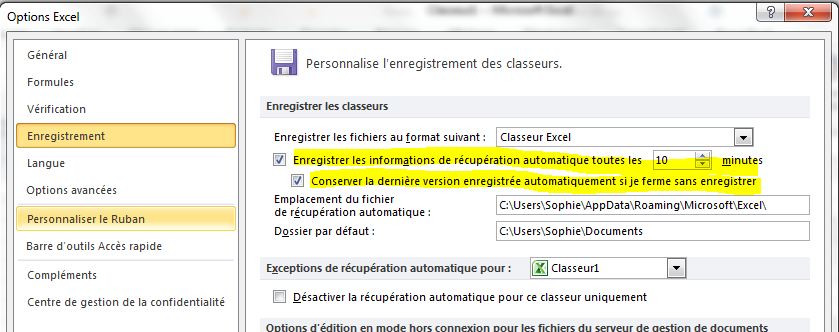
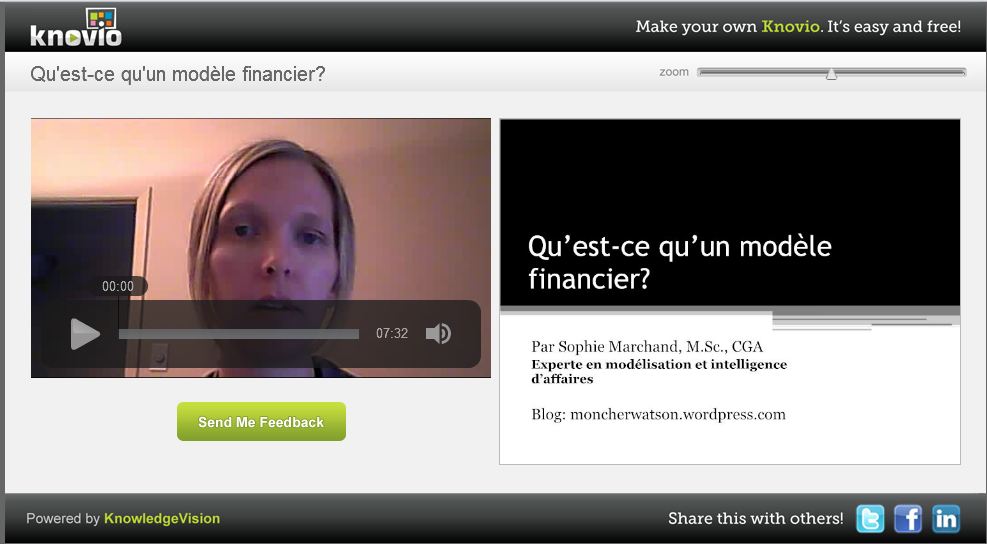
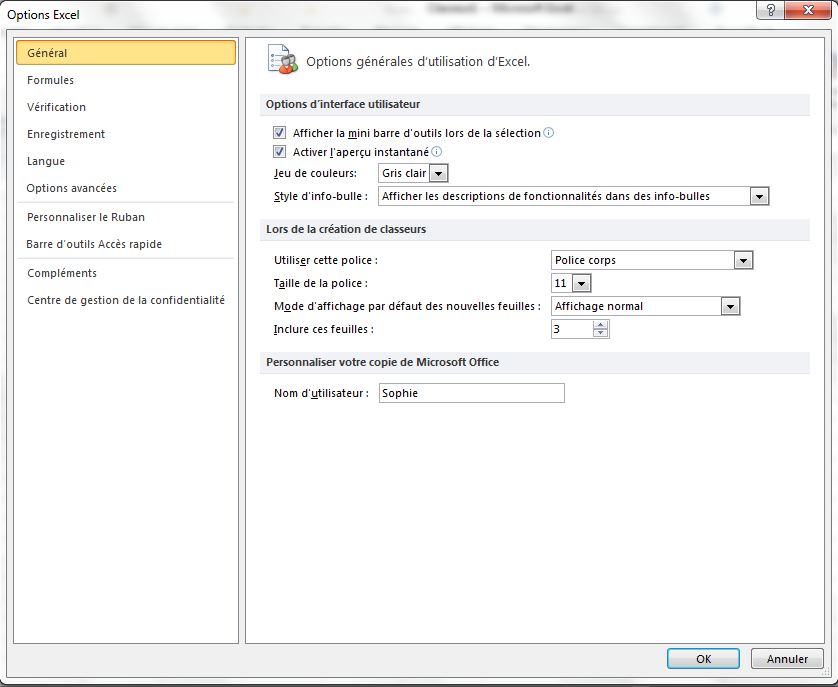










Bonjour Sophie,
j’ai visionné votre présentation du modèle financier et j’ai grandement apprécié votre introduction sur la notion des variables.
Vous avez mentionné sur le vidéo qu’il y a des variables intermédiaires. J’aimerais avoir plus de précisons sur l’utilité de ces variables sur la finalité des résultats.
Au plaisir de vous lire encore.
Bonjour Léonard,
Merci pour votre question et vos commentaires.
Les variables intermédiaires, dans un modèle financier, peuvent prendre plusieurs formes. Voici un exemple concret (parmi tant d’autres!).
Supposons que je cherche notamment à connaître le coût de mes représentants des ventes pour la prochaine année. Dans mon modèle financier, on pourrait retrouver des variables indépendantes, dont notamment le nombre d’unités que je prévois vendre l’année prochaine par mois ainsi que le nombre d’unités que peut vendre un représentant en moyenne chaque mois. Avec ces deux variables, je serais alors en mesure de calculer le nombre de représentants requis l’année prochaine pour atteindre mes prévisions de vente. Il s’agirait ici d’une variable dépendante intermédiaire. Elle serait intermédiaire puisque cette même variable servirait ensuite à calculer le coût de mes vendeurs, qui lui, serait une variable dépendante finale (résultat). Cette même variable dépendante intermédiaire pourrait également me servir à calculer le coût d’embauche/formation de mes nouveaux représentants, qui lui, serait alors une variable dépendante finale (résultat).
En espérant que cette explication ait pu vous éclairer davantage.
Si vous avez d’autres questions, n’hésitez pas.
Au plaisir,
Sophie
Bonsoir ,
Existe t-il une procédure à suivre un mode d’emploi pour planifier une impression personnalisée sous excel?
Merci pour votre question Nicolas.
Je ne suis pas certaine de comprendre parfaitement votre question alors je me lance dans 3 types de réponses.
D’abord, pour n’imprimer qu’une sélection de cellules dans Excel, vous devez d’abord sélectionner ces cellules, cliquer sur Imprimer et ensuite choisir le mode Sélection (pour n’imprimer que la sélection).
Ensuite, si vous souhaitez ajouter un bouton IMPRIMER dans votre fichier Excel, vous devez créer une macro. Voici quelques indications à ce sujet: http://lecfomasque.com/2011/08/24/excel-enregistrer-une-macro-de-base/.
Enfin, si vous cherchez à personnaliser des affichages, Excel permet effectivement, via son menu affichage de créer des affichage personnalisés.
En espérant avoir répondu à votre question.
Au plaisir,
Sophie
Ping : MODÉLISATION FINANCIÈRE DANS EXCEL: MEILLEURES PRATIQUES D’AFFAIRES (1 de 6) « Monsieur Fredd
question: j’ai importe depuis NAVISION un fichier sur excel yant plusieurs onglets, par la suite il est tres fastidieux de derouler tous les onglets pour executer des travaux, que faire pour rasembler en un seul onglet (fusionner tous les onglets d’un fichier) toutes les feuilles?
Bonjour,
Les deux articles suivants pourraient peut-être vous aider:
http://lecfomasque.com/2011/07/08/excel-additionner-plusieurs-onglets-en-un-clic-de-souris/
http://lecfomasque.com/2011/07/05/excel-la-fonction-indirect-pour-creer-des-sommaires-executifs-en-un-clic-de-souris/
Au plaisir,
Sophie
Ping : EXCEL: CONSOLIDEZ VOS DONNÉES (2 de 3) | Mon Cher Watson
Ping : Atelier dirigé: Construisez un modèle financier de A à Z, selon les meilleures pratiques d’affaires | Mon Cher Watson
Ping : Meilleures Affaires En Ligne • Opportunités en France
bonjour
Je viens de tomber sur vos articles et je suis très intéressé.
Malheureusement, je n’arrive pas à lire votre vidéo sur “qu’est ce qu’un modèle financier”.
Ce qui fait que j’ai un peu du mal à imaginer de quoi exactement vous parler dans l’article 2 sur les hypothèses à mettre sur différentes feuilles.
Est ce que vous pourriez actualiser le lien ou me l’envoyer par un autre moyen s’il vous plait.
Merci d’avance.
Bonjour,
Je suis désolée que vous ne parveniez pas à lire la vidéo. De notre côté, la vidéo est accessible donc je ne sais pas comment vous venir en aide.
Merci
Sophie